icloud云备份怎么打开 苹果手机iCloud云备份的开启步骤
更新时间:2024-05-31 08:51:06作者:xtliu
iCloud云备份是苹果手机的重要功能之一,通过它我们可以轻松地将手机中的数据进行备份,避免意外数据丢失的情况发生,如何打开iCloud云备份呢?我们需要确保手机联网状态良好,然后进入手机的设置界面,点击自己的Apple ID,并选择iCloud,再找到iCloud备份选项,将其打开即可。启用iCloud云备份后,手机会自动进行备份,保障数据的安全性。
具体方法:
1.首先,打开手机上面的“设置”,进入系统设置,如图所示。
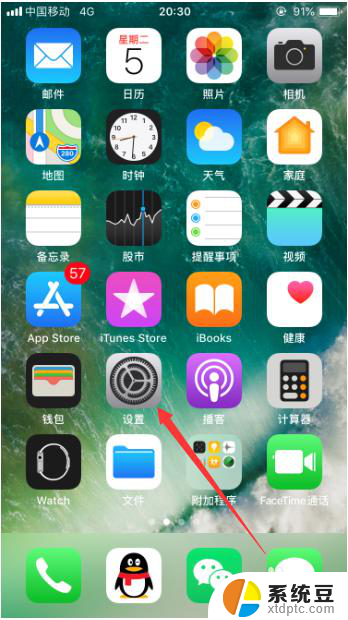
2.进入了苹果手机的系统设置之后,点击进入其中的Apple ID账号,如图所示。
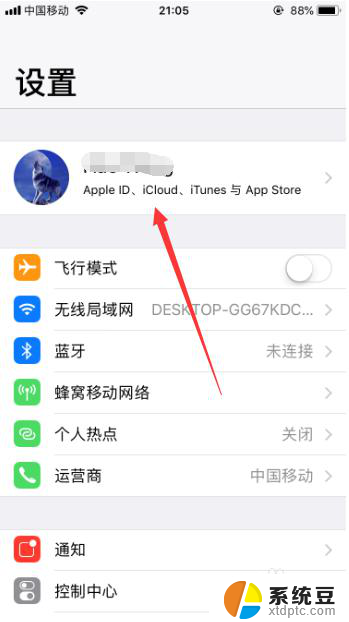
3.进入Apple ID账号之后,选择其中的“iCloud”。并点击进入,如图所示。
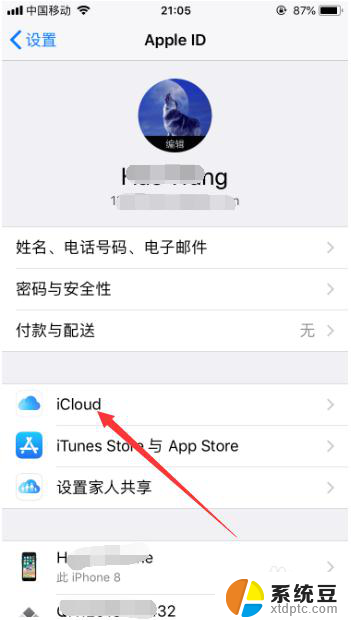
4.进入苹果手机的iCloud管理之后,选择下面的“iCloud云备份”即可。如图所示。
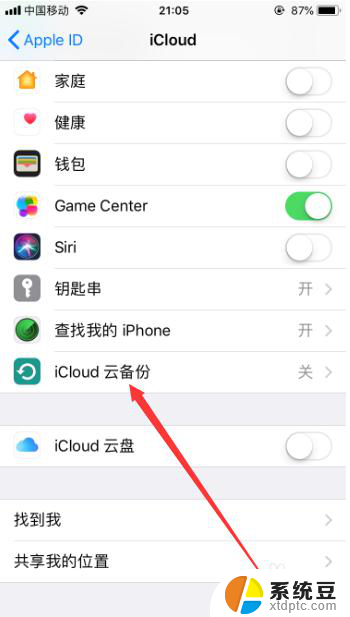
5.进入之后,可以看到iCloud云备份的按钮是关闭状态,如图所示。
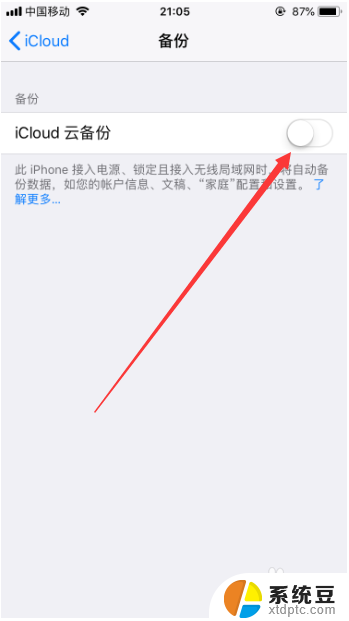
6.此时,打开iCloud云备份后面的按钮就可以了。然后会弹出一个提示,点击“好”即可,此时iCloud云备份功能就已经成功开启,如图所示。

7.以上就是icloud云备份怎么打开的方法介绍,希望可以帮到大家。
以上就是如何打开iCloud云备份的全部内容,如果您遇到相同问题,可以参考本文中介绍的步骤进行修复,希望这对大家有所帮助。
icloud云备份怎么打开 苹果手机iCloud云备份的开启步骤相关教程
- 苹果照片备份到icloud怎么查看 iCloud备份照片查看方法
- wps新版的云端备份搜索在哪里啊备份中心职能搜索本地备份 wps新版备份中心搜索云端备份
- wps如何云备份文档 如何在wps中进行文档云备份
- wps电脑端怎样开启自动备份 怎样在wps电脑端开启自动备份
- iqooneo怎么备份所有数据 iqoo备份数据步骤
- 苹果怎么传输数据到新手机 苹果手机如何备份数据到新手机
- wps为什么每一个文件都备份了 wps每个文件为什么都备份了
- wps电脑关机 忘了备份了 怎么找的回来啊 wps电脑关机后忘了备份怎么找回文件
- wps如何阻止备份 wps如何禁止自动备份
- wps如何关闭自动备份 wps如何关闭自动备份设置
- 美版iphone12pro和国版有什么区别 iphone12pro美版和国行的配置差异
- 怎么关闭百度的无痕浏览 取消百度浏览器无痕浏览的方法
- 查询连接的wifi密码 电脑上查看WIFI密码步骤
- qq输入法符号怎么打 QQ拼音输入法如何打出颜文字
- 电脑屏幕如何锁屏快捷键 电脑锁屏的快捷键是什么
- 打印机脱机如何解决 打印机脱机显示怎么办
电脑教程推荐